¿Eres nuevo en el mundo de ESP32 y te gustaría aprender a instalar el cargador del sistema de archivos en el IDE de Arduino? ¡Has llegado al lugar indicado! En este artículo te guiaremos paso a paso para que puedas comenzar a utilizar esta herramienta de manera efectiva y aprovechar al máximo todas las funciones que ofrece. ¡Sigue leyendo y descubre cómo hacerlo fácilmente!
El ESP32 incluye un sistema de archivos flash de interfaz periférica serie (SPIFFS). SPIFFS es un sistema de archivos liviano diseñado para microcontroladores con un chip flash conectado a través de un bus SPI como la memoria flash ESP32. En este artículo, mostraremos cómo puede cargar archivos fácilmente al sistema de archivos ESP32 usando un complemento para Arduino IDE.
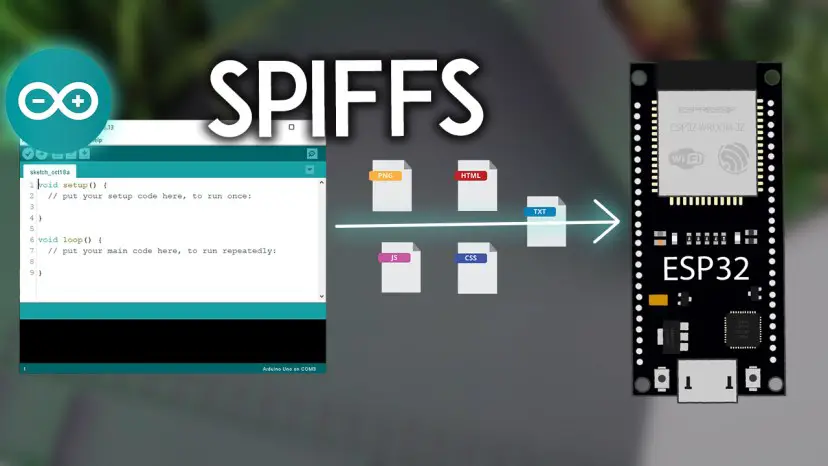
¿Estás utilizando Arduino IDE 2.0? En su lugar, siga este tutorial: Arduino IDE 2: instale ESP32 LittleFS Uploader (cargue archivos al sistema de archivos)
Nota: Si tiene una placa ESP8266, lea: Instale ESP8266 NodeMCU LittleFS Filesystem Uploader en Arduino IDE.
Si está utilizando VS Code con la extensión PlatformIO, consulte el siguiente tutorial:
- ESP32 con VS Code y PlatformIO: Sube archivos al sistema de archivos (SPIFFS)
Tabla de contenido
- Presentamos SPIFFS
- Instalación del cargador del sistema de archivos Arduino ESP32
- Cargar archivos con Filesystem Uploader
- Probando el cargador
Presentamos SPIFFS
SPIFFS le permite acceder a la memoria flash como un sistema de archivos normal en su computadora, pero de una manera más simple y limitada. Puede leer, escribir, cerrar y eliminar archivos. Al momento de escribir esta publicación, SPIFFS no admite directorios, por lo que todo está almacenado en una estructura plana.
Usando SPIFFS con el placa ESP32 es particularmente útil para:
- Crear archivos de configuración con configuraciones;
- almacenar datos de forma permanente;
- Cree archivos para almacenar pequeñas cantidades de datos en lugar de utilizar una tarjeta microSD;
- Guarde archivos HTML y CSS para crear un servidor web;
- Guardar imágenes, figuras y símbolos;
- Y mucho más.
SPIFFS le permite escribir HTML y CSS en archivos separados y almacenarlos en el sistema de archivos ESP32. En el siguiente tutorial aprenderás cómo crear un servidor web con archivos almacenados en el sistema de archivos ESP32:
- Servidor web ESP32 con SPIFFS (SPI Flash File System)
Instalación del cargador del sistema de archivos Arduino ESP32
Puede crear, guardar y escribir archivos en el sistema de archivos ESP32 escribiendo el código usted mismo en el IDE de Arduino. Esto no es muy útil ya que tendría que ingresar el contenido de sus archivos en el boceto de Arduino.
Afortunadamente, existe un complemento para Arduino IDE que le permite cargar archivos desde una carpeta en su computadora directamente al sistema de archivos ESP32. Esto hace que trabajar con archivos sea realmente fácil y sencillo. Instalémoslo.
Nota: Al momento de escribir este artículo, el complemento ESP32 Filesystem Uploader no es compatible con Arduino 2.0.
Primero, asegúrese de tener el complemento ESP32 para Arduino IDE. Si no, sigue el siguiente tutorial:
- Windows, Mac y Linux Instrucciones: instale la placa ESP32 en Arduino IDE
instrucciones de Windows
Siga los siguientes pasos para instalar File System Uploader si está utilizando Windows:
1) Ir a y haga clic en el archivo ESP32FS-1.0.zip. Archivo para descargar.
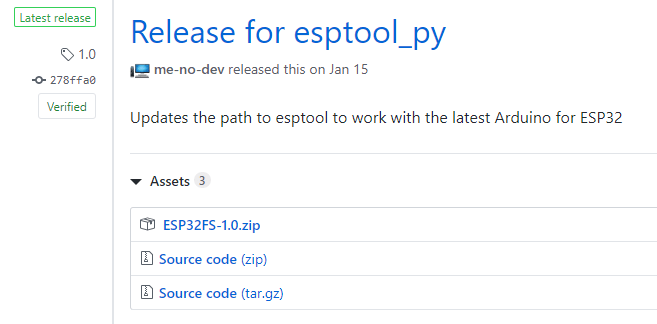
2) Busca tu cuaderno de bocetos. Vaya a su IDE de Arduino archivo > Ajustes y verifique la ubicación de su cuaderno de bocetos. En mi caso está en la siguiente ruta: C:UsuariossarinDocumentosArduino.
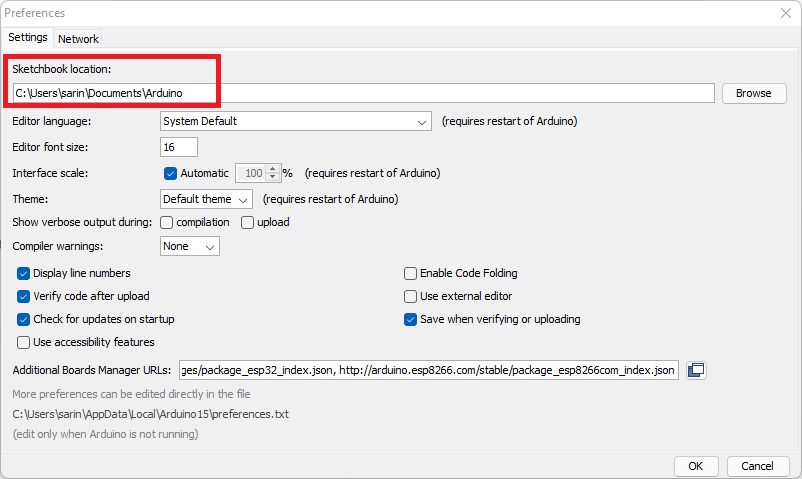
3) Vaya a la ubicación del cuaderno de bocetos y cree Herramientas Carpeta.

4) Descomprime el descargado .Cremallera Carpeta. Ábrelo y cópialo ESP32FS en el Herramientas Carpeta que creó en el paso anterior. Deberías tener una estructura de carpetas similar:
<Sketchbook-location>/tools/ESP32FS/tool/esp32fs.jar
5) Finalmente, reinicie su IDE de Arduino.
Para comprobar si el complemento se instaló correctamente, abra su IDE de Arduino. Seleccione su placa ESP32, vaya a Herramientas y comprueba si tienes la opción “Cargar datos de boceto ESP32“.
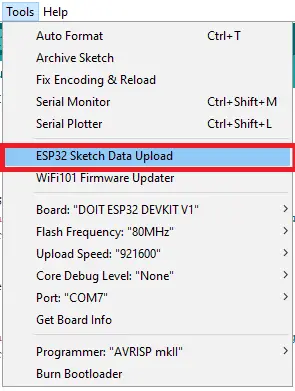
Mac OS X
Siga las siguientes instrucciones si está utilizando MacOS X.
1) Ir a y haga clic en el archivo ESP32FS-1.0.zip. Archivo para descargar.
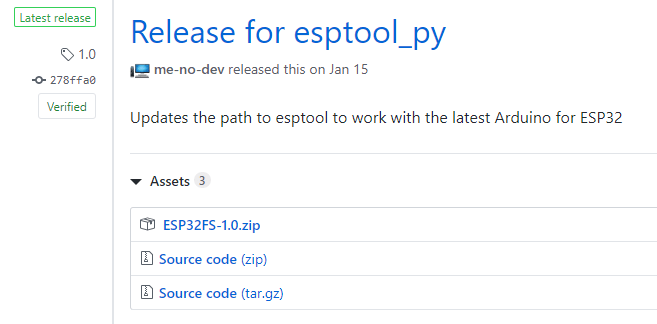
2) Descomprime los archivos.
3) Crea una carpeta llamada Herramientas En /Documentos/Arduino/.
4) Copia lo descomprimido ESP32FS en el Herramientas Directorio. Deberían tener una estructura de carpetas similar.
~Documents/Arduino/tools/ESP32FS/tool/esp32fs.jar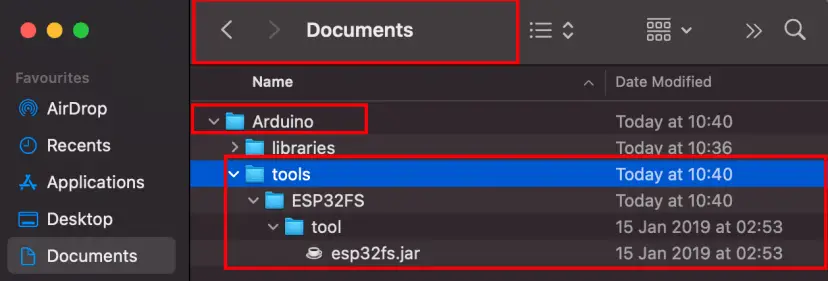
5) Finalmente, reinicie su IDE de Arduino.
Para comprobar si el complemento se instaló correctamente, abra su IDE de Arduino. Seleccione su placa ESP32, vaya a Herramientas y comprueba si tienes la opción “Cargar datos de boceto ESP32“.
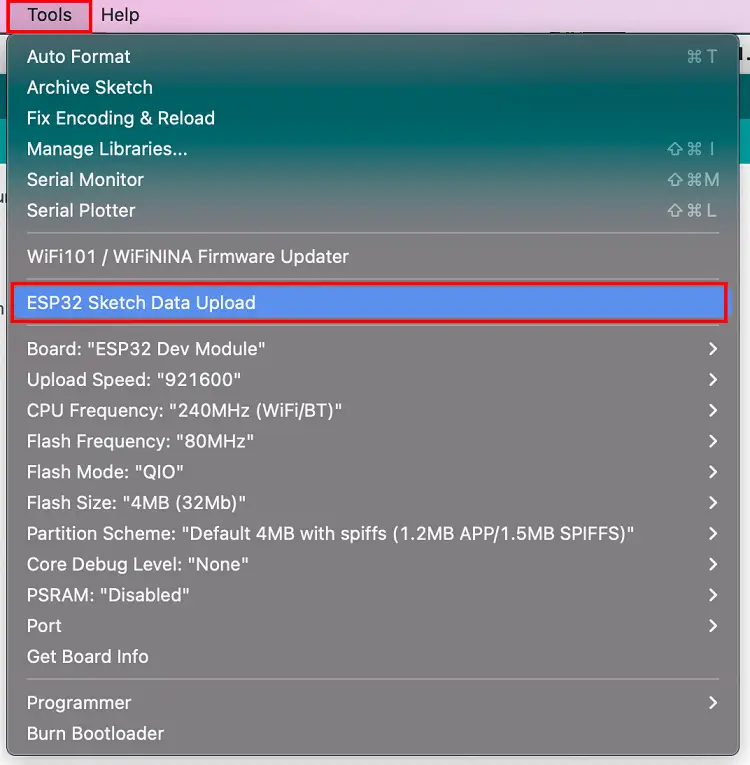
Cargar archivos con Filesystem Uploader
Siga las siguientes instrucciones para cargar archivos al sistema de archivos ESP32.
1) Crea un boceto de Arduino y guárdalo. Para fines de demostración, puede guardar un boceto en blanco.
2) Luego abra la carpeta de bocetos. Usted también puede Bosquejo > Mostrar carpeta de bocetos. Debería abrirse la carpeta donde está guardado su boceto.
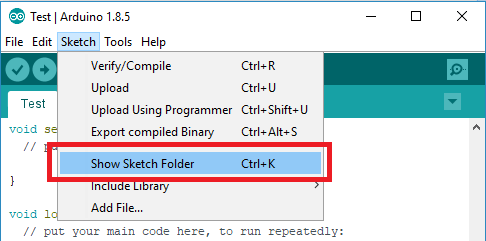
3) Dentro de esta carpeta, cree una nueva carpeta llamada Datos.
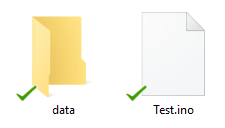
4) Dentro de Datos La carpeta es el lugar donde debes colocar los archivos que deseas guardar en el sistema de archivos ESP32. Por ejemplo, crea uno .TXT Archivo con un texto llamado Ejemplo de prueba.

5) Para subir los archivos solo necesitas ir al IDE de Arduino Herramientas > Cargar datos de boceto ESP32.
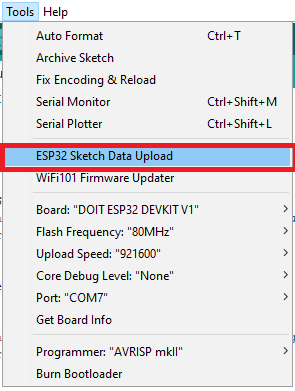
El cargador sobrescribe todo lo que ya tenga almacenado en el sistema de archivos.
nota: Algunas placas de desarrollo ESP32 requieren que presiones el botón integrado BOTAS Haga clic en el botón cuando aparezca el mensaje “Conectando…….____……”.
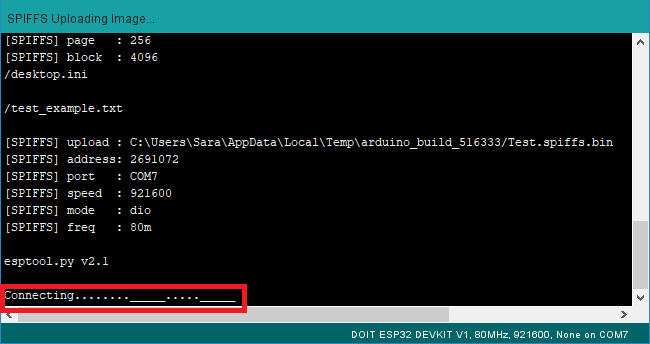
Los archivos se cargaron exitosamente al sistema de archivos ESP32 cuando aparece el mensaje «Imagen SPIFFS cargada“.
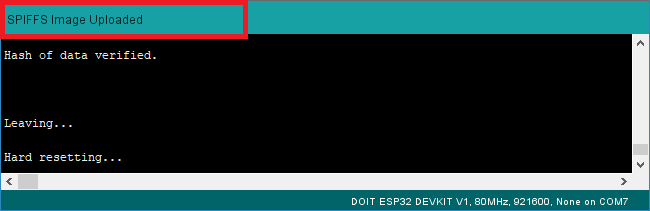
Probando el cargador
Ahora verifiquemos si el archivo realmente se guardó en el sistema de archivos ESP32. Simplemente cargue el siguiente código en su placa ESP32.
/*********
Rui Santos
Complete project details at https://randomnerdtutorials.com
*********/
#include "SPIFFS.h"
void setup() {
Serial.begin(115200);
if(!SPIFFS.begin(true)){
Serial.println("An Error has occurred while mounting SPIFFS");
return;
}
File file = SPIFFS.open("/test_example.txt");
if(!file){
Serial.println("Failed to open file for reading");
return;
}
Serial.println("File Content:");
while(file.available()){
Serial.write(file.read());
}
file.close();
}
void loop() {
}
Después de la carga, abra el monitor serie con una velocidad de baudios de 115200. Presione ESP32 «ACTIVAR/primero» botón. Debe contener el contenido de su .TXT Archivo en el monitor serie.
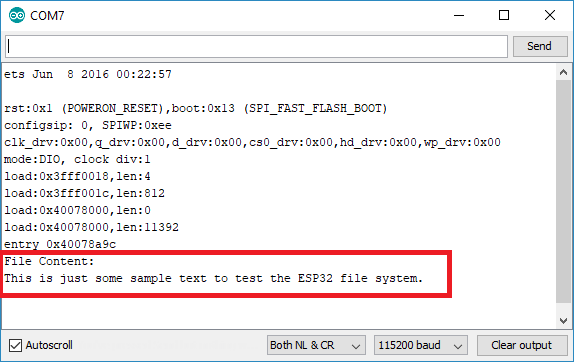
Ha subido archivos correctamente al sistema de archivos ESP32 utilizando el complemento.
Envolver
Usar el complemento File System Uploader es una de las formas más fáciles de cargar archivos al sistema de archivos ESP32. Consulte el siguiente proyecto para aprender cómo crear un servidor web con archivos HTML y CSS almacenados en el sistema de archivos: ESP32 Web Server con SPIFFS (SPI Flash File System).
Otra forma de almacenar datos de forma permanente es utilizar la biblioteca de Preferencias ESP32. Es particularmente útil almacenar datos como pares clave:valor en la memoria flash. Consulta el siguiente tutorial:
- ESP32 almacena datos permanentemente usando la biblioteca de configuración
Para más proyectos que utilizan ESP32, consulte los siguientes recursos:
- Aprendiendo ESP32 con Arduino IDE
- Construya servidores web con ESP32 y ESP8266
- Aplicación web Firebase con ESP32 y ESP8266
- Proyectos y tutoriales ESP32 gratuitos…
[automatic_youtube_gallery type=»search» search=»Instale el cargador del sistema de archivos ESP32 en el IDE de Arduino
» limit=»1″]
Introducción
El ESP32 contiene un Sistema de Archivos Flash de Interfaz Serial (SPIFFS). SPIFFS es un sistema de archivos ligero creado para microcontroladores con un chip de memoria flash, que está conectado por el bus SPI, como la memoria flash del ESP32. En este artículo te mostraremos cómo cargar fácilmente archivos en el sistema de archivos del ESP32 utilizando un complemento para Arduino IDE.
Instalación del Cargador del Sistema de Archivos ESP32 en Arduino IDE
Instrucciones para Windows
- Dirígete a la página de lanzamientos y descarga el archivo ESP32FS-1.0.zip.
- Encuentra la ubicación de tu Sketchbook. Abre Arduino IDE, ve a Archivo > Preferencias y revisa la ubicación de tu Sketchbook.
- Dirígete a la ubicación del Sketchbook y crea una carpeta llamada «tools».
- Descomprime el archivo descargado y copia la carpeta ESP32FS en la carpeta tools que creaste anteriormente.
- Reinicia tu Arduino IDE.
Instrucciones para MacOS X
- Descarga el archivo ESP32FS-1.0.zip.
- Descomprime los archivos.
- Crea una carpeta llamada «tools» en /Documents/Arduino/.
- Copia la carpeta ESP32FS descomprimida en el directorio tools. Deberías tener una estructura de carpetas similar a: ~Documents/Arduino/tools/ESP32FS/tool/esp32fs.jar
- Finalmente, reinicia tu Arduino IDE.
Carga de Archivos mediante el Cargador del Sistema de Archivos
Para cargar archivos en el sistema de archivos del ESP32, sigue las siguientes instrucciones:
- Crea un boceto de Arduino y guárdalo.
- Abre la carpeta del boceto y crea una nueva carpeta llamada «data».
- Coloca los archivos que deseas guardar en el sistema de archivos dentro de la carpeta data.
- Para cargar los archivos, ve a Herramientas > ESP32 Sketch Data Upload en Arduino IDE.
Conclusión
Utilizar el complemento del cargador del sistema de archivos es una de las formas más sencillas de cargar archivos en el sistema de archivos del ESP32. Puedes consultar más proyectos y tutoriales sobre ESP32 en las siguientes fuentes:
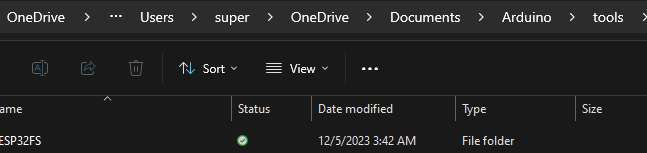
¡Genial tutorial! ¡A seguir así con los proyectos Arduino! 🙌🏼